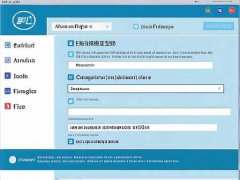蓝牙技术已逐渐成为人们日常生活中不可或缺的一部分,尤其在无缝连接各种设备方面表现得尤为出色。偶尔的蓝牙驱动程序问题可能会导致连接不稳定或功能受限。更新蓝牙驱动程序不仅能提高设备的性能,还能够增强安全性。这篇文章将详细介绍蓝牙驱动更新的方法,帮助用户解决常见的问题。

更新蓝牙驱动程序可以通过几种简单的方式实现。访问设备制造商的官方网站是一种有效的途径。输入您的设备型号,找到相应的驱动程序下载页面,获取最新版本的蓝牙驱动。一旦下载完成,按照提示进行安装,重启计算机后,新的驱动程序将会生效。
Windows操作系统内置了一种自动更新驱动程序的功能。用户可以打开设备管理器,寻找蓝牙选项,右键点击您的蓝牙设备,然后选择更新驱动程序。接下来,选择自动搜索更新的驱动程序软件,系统将会在线搜索并安装最新的驱动程序。这种方法简单易行,适合大多数用户。
对于那些更加喜欢亲自动手的用户,手动下载驱动程序也是一个不错的选择。首先查明自家的蓝牙设备型号,然后前往相应的驱动程序下载网站,手动下载对应的驱动程序。在安装过程过程中,请确保遵循所有步骤,避免因为操作失误导致驱动程序无法正确运行。
在进行驱动更新之前,有几个步骤需要注意。启动备份,确保当前的重要数据已保存,以防万一。在更新过程中,可能会出现系统不稳定或兼容性问题,因此推荐在进行驱动程序更新后,重新启动设备,确保新驱动程序生效并正常运行。
特定情况下,如果设备在更新后仍然出现蓝牙连接问题,关键是回滚驱动程序。操作同样在设备管理器中完成,右键点击蓝牙设备,选择属性,然后在驱动程序选项卡中找到回滚驱动程序按钮。通过此操作可以返回到上一版本的驱动程序,从而解决问题。
保持蓝牙驱动程序的最新状态能有效提升设备的连接性能,增强安全性,并提供更好的用户体验。通过制造商官方网站、Windows自动更新功能以及手动下载驱动程序,用户可以灵活选择适合自己的更新方法。
常见问题解答:
1. 如何查看当前蓝牙驱动程序版本?
- 可以在设备管理器中右键蓝牙设备,选择属性,然后查找驱动程序选项卡下的版本信息。
2. 蓝牙驱动更新后设备连接仍然不稳定,怎么办?
- 尝试回滚驱动程序,或在设备管理器中禁用再启用蓝牙设备。
3. 如何确保我下载的驱动程序是正版?
- 请确保仅从设备制造商的官方网站下载驱动程序,避免使用第三方网站。
4. 系统提示驱动程序更新失败,如何解决?
- 检查网络连接情况,必要时用兼容性模式重新安装驱动程序。
5. 更新蓝牙驱动程序是否会影响我的系统性能?
- 通常情况下,更新驱动程序将提高性能,极少发生负面影响,若发生可尝试回滚。